[C#] ContextMenuStripでセパレータを追加する方法
C#でContextMenuStripにセパレータを追加するには、ToolStripSeparatorクラスを使用します。
まず、ContextMenuStripオブジェクトを作成し、そのアイテムコレクションにToolStripSeparatorのインスタンスを追加します。
例えば、contextMenuStrip.Items.Add(new ToolStripSeparator());とすることで、メニュー内にセパレータが挿入されます。
セパレータは視覚的にメニュー項目を区切るために使用され、ユーザーインターフェースの整理に役立ちます。
セパレータは通常、メニュー項目の前後に追加され、特定のグループを形成します。
ContextMenuStripにセパレータを追加する方法
ToolStripSeparatorクラスの紹介
ToolStripSeparatorクラスは、C#のWindowsフォームアプリケーションにおいて、メニューやツールバーの項目を視覚的に区切るためのクラスです。
このクラスを使用することで、ユーザーがメニューの項目をより簡単に識別できるようになります。
セパレータは、特に関連性のない項目をグループ化する際に役立ちます。
セパレータの追加手順
ContextMenuStripをフォームに追加します。ToolStripSeparatorのインスタンスを作成します。- 作成したセパレータを
ContextMenuStripに追加します。 - 必要に応じて、他のメニュー項目と一緒にセパレータを配置します。
コード例:セパレータの追加
以下は、ContextMenuStripにセパレータを追加するサンプルコードです。
using System;
using System.Windows.Forms;
public partial class MyForm : Form
{
private ContextMenuStrip contextMenuStrip;
public MyForm()
{
InitializeComponent();
InitializeContextMenu();
}
private void InitializeContextMenu()
{
contextMenuStrip = new ContextMenuStrip();
// メニュー項目の追加
ToolStripMenuItem item1 = new ToolStripMenuItem("項目1");
ToolStripMenuItem item2 = new ToolStripMenuItem("項目2");
// セパレータの追加
ToolStripSeparator separator = new ToolStripSeparator();
// メニュー項目とセパレータをContextMenuStripに追加
contextMenuStrip.Items.Add(item1);
contextMenuStrip.Items.Add(separator); // セパレータを追加
contextMenuStrip.Items.Add(item2);
// フォームにContextMenuStripを設定
this.ContextMenuStrip = contextMenuStrip;
}
}このコードでは、ContextMenuStripに「項目1」と「項目2」の間にセパレータを追加しています。
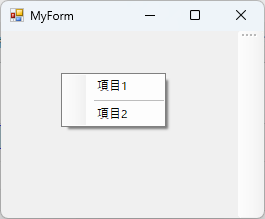
セパレータを挿入することで、メニュー項目の視覚的な区切りができ、ユーザーにとって使いやすいインターフェースを提供します。
セパレータのカスタマイズ
セパレータのスタイル変更
ToolStripSeparatorのスタイルは、デフォルトではシンプルな線ですが、カスタマイズすることも可能です。
例えば、セパレータの色やサイズを変更することで、アプリケーションのデザインに合わせることができます。
以下は、セパレータのスタイルを変更する方法の一例です。
// セパレータの色を変更
separator.BackColor = System.Drawing.Color.Red; // 背景色を赤に設定
separator.Height = 5; // 高さを5ピクセルに設定このように、プロパティを設定することで、セパレータの見た目を調整できます。
セパレータの動的追加
アプリケーションの実行中に、条件に応じてセパレータを動的に追加することも可能です。
例えば、特定の条件が満たされた場合にのみセパレータを表示することができます。
以下はその例です。
private void AddSeparatorDynamically(bool condition)
{
if (condition)
{
ToolStripSeparator separator = new ToolStripSeparator();
contextMenuStrip.Items.Add(separator); // 条件が満たされた場合にセパレータを追加
}
}このメソッドを呼び出すことで、条件に基づいてセパレータを追加できます。
セパレータの削除方法
ContextMenuStripからセパレータを削除するのも簡単です。
Items.Removeメソッドを使用して、特定のセパレータを削除できます。
以下はその方法です。
private void RemoveSeparator()
{
foreach (ToolStripItem item in contextMenuStrip.Items)
{
if (item is ToolStripSeparator)
{
contextMenuStrip.Items.Remove(item); // セパレータを削除
break; // 最初のセパレータを削除したらループを終了
}
}
}このコードでは、ContextMenuStrip内のすべての項目をループし、最初に見つかったセパレータを削除します。
これにより、必要に応じてセパレータを簡単に管理できます。
応用例
複数のセパレータを使用したメニューの構築
複数のセパレータを使用することで、メニューをより整理された形で表示することができます。
例えば、関連する項目をグループ化し、視覚的に区切ることで、ユーザーがメニューを理解しやすくなります。
以下は、複数のセパレータを使用したメニューの構築例です。
using System;
using System.Windows.Forms;
public partial class MyForm : Form
{
private ContextMenuStrip contextMenuStrip;
public MyForm()
{
InitializeComponent();
InitializeContextMenuWithMultipleSeparators();
}
private void InitializeContextMenuWithMultipleSeparators()
{
contextMenuStrip = new ContextMenuStrip();
// メニュー項目の追加
ToolStripMenuItem item1 = new ToolStripMenuItem("項目1");
ToolStripMenuItem item2 = new ToolStripMenuItem("項目2");
ToolStripMenuItem item3 = new ToolStripMenuItem("項目3");
// セパレータの追加
ToolStripSeparator separator1 = new ToolStripSeparator();
ToolStripSeparator separator2 = new ToolStripSeparator();
// メニュー項目とセパレータをContextMenuStripに追加
contextMenuStrip.Items.Add(item1);
contextMenuStrip.Items.Add(separator1); // 最初のセパレータ
contextMenuStrip.Items.Add(item2);
contextMenuStrip.Items.Add(separator2); // 2つ目のセパレータ
contextMenuStrip.Items.Add(item3);
// フォームにContextMenuStripを設定
this.ContextMenuStrip = contextMenuStrip;
}
}このコードでは、3つのメニュー項目の間に2つのセパレータを追加しています。
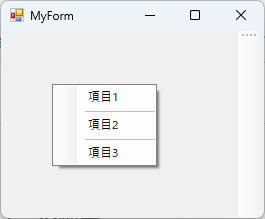
これにより、項目が視覚的にグループ化され、ユーザーにとって使いやすいメニューが実現されます。
コンテキストメニューの動的生成とセパレータ
アプリケーションの状態に応じて、コンテキストメニューを動的に生成することができます。
特定の条件に基づいてメニュー項目を追加し、必要に応じてセパレータを挿入することで、柔軟なインターフェースを提供できます。
private void GenerateDynamicContextMenu(bool condition)
{
contextMenuStrip = new ContextMenuStrip();
// 条件に応じてメニュー項目を追加
if (condition)
{
ToolStripMenuItem item1 = new ToolStripMenuItem("条件付き項目1");
contextMenuStrip.Items.Add(item1);
}
// セパレータの追加
ToolStripSeparator separator = new ToolStripSeparator();
contextMenuStrip.Items.Add(separator);
ToolStripMenuItem item2 = new ToolStripMenuItem("常に表示される項目");
contextMenuStrip.Items.Add(item2);
// フォームにContextMenuStripを設定
this.ContextMenuStrip = contextMenuStrip;
}この例では、conditionが真の場合にのみ特定のメニュー項目を追加し、その後にセパレータを挿入しています。
これにより、ユーザーの操作に応じた柔軟なメニューが実現されます。
セパレータを用いたメニューのグループ化
セパレータを使用することで、関連するメニュー項目をグループ化し、ユーザーがメニューをより簡単にナビゲートできるようにすることができます。
以下は、セパレータを用いたメニューのグループ化の例です。
using System;
using System.Windows.Forms;
public partial class MyForm : Form
{
private ContextMenuStrip contextMenuStrip;
public MyForm()
{
InitializeComponent();
InitializeGroupedMenu();
}
private void InitializeGroupedMenu()
{
contextMenuStrip = new ContextMenuStrip();
// グループ1のメニュー項目
ToolStripMenuItem group1Item1 = new ToolStripMenuItem("グループ1 - 項目1");
ToolStripMenuItem group1Item2 = new ToolStripMenuItem("グループ1 - 項目2");
// セパレータの追加
ToolStripSeparator separator = new ToolStripSeparator();
// グループ2のメニュー項目
ToolStripMenuItem group2Item1 = new ToolStripMenuItem("グループ2 - 項目1");
ToolStripMenuItem group2Item2 = new ToolStripMenuItem("グループ2 - 項目2");
// メニュー項目とセパレータをContextMenuStripに追加
contextMenuStrip.Items.Add(group1Item1);
contextMenuStrip.Items.Add(group1Item2);
contextMenuStrip.Items.Add(separator); // グループ間のセパレータ
contextMenuStrip.Items.Add(group2Item1);
contextMenuStrip.Items.Add(group2Item2);
// フォームにContextMenuStripを設定
this.ContextMenuStrip = contextMenuStrip;
}
}このコードでは、2つのグループのメニュー項目の間にセパレータを追加しています。
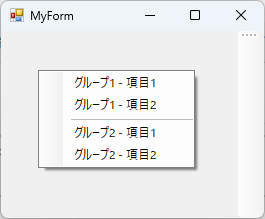
これにより、ユーザーは関連する項目を簡単に識別でき、メニューの使いやすさが向上します。
まとめ
この記事では、C#のContextMenuStripにセパレータを追加する方法や、そのカスタマイズについて詳しく解説しました。
セパレータを使用することで、メニュー項目を視覚的に区切り、ユーザーにとって使いやすいインターフェースを実現することができます。
これを機に、実際のアプリケーションにセパレータを活用し、より洗練されたユーザー体験を提供してみてください。

![[C#] コンテキストメニューを非表示にする方法](https://af-e.net/wp-content/uploads/2024/09/thumbnail-38319.png)
![[C#] コンテキストメニューが表示されない原因と対処法](https://af-e.net/wp-content/uploads/2024/09/thumbnail-38320.png)
![[C#] ContextMenuStripを無効にしてメニューが開かないようにする](https://af-e.net/wp-content/uploads/2024/09/thumbnail-38321-1.png)
![[C#] ContextMenuStripを使った右クリックメニューの実装方法](https://af-e.net/wp-content/uploads/2024/09/thumbnail-38315.png)
![[C#] ContextMenuStripのClickイベントの使い方](https://af-e.net/wp-content/uploads/2024/09/thumbnail-38313.png)
![[C#] ContextMenuStripで階層メニューを作成する方法](https://af-e.net/wp-content/uploads/2024/09/thumbnail-38316.png)
![[C#] ContextMenuStripの使い方と基本操作](https://af-e.net/wp-content/uploads/2024/09/thumbnail-38317.png)
![[C#] コンテキストメニューを動的に生成する方法](https://af-e.net/wp-content/uploads/2024/09/thumbnail-38318.png)